Asus P5N73-AM: инструкция
Раздел: Компьютерная техника, комплектующие, аксессуары
Тип: Материнская Плата
Инструкция к Материнской Плате Asus P5N73-AM

用戶指南
VIA HD Audio Adeck For Windows 2000, Windows XP & Server 2003
用戶指南
VIA HD Audio Adeck For Windows
2000, Windows XP & Server 2003
th
June 20
2008
Revision 1.10tc
1

用戶指南
VIA HD Audio Adeck For Windows 2000, Windows XP & Server 2003
版本修訂摘要
版本 日期 編修 備註
1.0tc Oct.20.07 Jill Yang Initial public release
1.10tc Jun.20.08 Jill Yang Update Function Page
2
用戶指南
VIA HD Audio Adeck For Windows 2000, Windows XP & Server 2003
目錄
版本修訂摘要.............................................................................................................................2
目錄........................................................................................................................................3
圖目錄.....................................................................................................................................4
前言........................................................................................................................................5
系統需求 ..................................................................................................................................6
顯示模式 ..................................................................................................................................7
簡易模式............................................................................................................................. 7
完整模式............................................................................................................................. 8
面板細部 ..................................................................................................................................9
上面板 ...............................................................................................................................9
下面板 ............................................................................................................................. 10
配置面板........................................................................................................................... 11
喇叭配置面板................................................................................................................ 11
播音、錄音音量設定面板.................................................................................................. 13
音效配置面板................................................................................................................ 16
進階配置面板................................................................................................................ 18
S/PDIF 配置面板......................................................................................................... 21
系統資訊面板................................................................................................................ 22
工具提示 ................................................................................................................................24
工具列................................................................................................................................... 25
Magic 5.1.............................................................................................................................. 26
3
用戶指南
VIA HD Audio Adeck For Windows 2000, Windows XP & Server 2003
圖目錄
圖 1 – 簡易模式的 Adeck.............................................................................................................7
圖 2 – 完整模式的 Adeck.............................................................................................................8
圖 3 – 上面板............................................................................................................................9
圖 4 – 喇叭配置面板 ................................................................................................................. 11
圖 5 – 啟用「獨立耳機」的喇叭配置面板 ........................................................................................ 11
圖 6 – 喇叭控制面板中的耳機測試面板........................................................................................... 12
圖 7 – 混音配置面板 – 播放裝置設定 ............................................................................................ 13
圖 8 – 混音配置面板 – 錄音裝置設定 ............................................................................................ 14
圖 9 – 混音配置面板 – 前置麥克風............................................................................................... 14
圖 10 – 混音配置面板 – 耳機 ..................................................................................................... 15
圖 11 – 音效配置面板 – 等化器................................................................................................... 16
圖 12 - 沒有啟用平滑滾軸的等化器設定.......................................................................................... 16
圖 13 – 啟用平滑滾軸的等化器設定............................................................................................... 16
圖 14 – 音效配置面板 – 重低音強化管理........................................................................................ 17
圖 15 – 插座配置面板 – 後面板................................................................................................... 18
圖 16 – 插座配置面板 – 前面板................................................................................................... 18
圖 17 – 插座配置面板 – 插座偵測提示 .......................................................................................... 19
圖 18 – 插座配置面板 – 耳機配置................................................................................................ 20
圖 19 – S/PDIF 配置面板 – S/PDIF 輸出....................................................................................... 21
圖 20 – S/PDIF 配置面板 – S/PDIF 輸入....................................................................................... 21
圖 21 – 系統資訊面板................................................................................................................ 22
圖 22 – 熱鍵配置面板................................................................................................................ 22
圖 23 – 熱鍵 – 使用熱鍵調整音量................................................................................................ 23
圖 24 – 工具提示 ..................................................................................................................... 24
圖 25 – Adeck 的工作列圖示....................................................................................................... 25
圖 26 – 在工作列圖示按下滑鼠右鍵............................................................................................... 25
圖 27 – Magic 5.1 – 切換至四聲道 .............................................................................................. 26
圖 28 – Magic 5.1 – 切換至六聲道 .............................................................................................. 27
4
用戶指南
VIA HD Audio Adeck For Windows 2000, Windows XP & Server 2003
前言
Audio Deck (Adeck)是一個需搭配 VIA HD 音效驅動程式及 VIA HD 音效晶片的視窗應用程式。用戶可以使用進階的
音效控制介面來控制 VIA 音效晶片,使其達到使用上的最佳狀態,並創造一個強大的客製化音效環境。Adeck 主要的
特色包括:
y 使用客製化來支援各種聲音增強設定
y 支援動態插座偵測
y 支援插座功能設定
y 支援「獨立耳機」與「重定向耳機」
y 支援 S/PDIF輸出/輸入裝置的取樣頻率設定
y 支援熱鍵
y 支援多國語言
y 支援喇叭測試
y 支援播放與錄音的多重裝置選擇
5
用戶指南
VIA HD Audio Adeck For Windows 2000, Windows XP & Server 2003
系統需求
Adeck 僅支援已安裝 VIA HD 音效驅動程式的 VIA HD 音效晶片系列。
最低系統需求
y 中央處理器:Intel Pentium III 1.0GHz 以上
y 記憶體:最少 256MB
y 硬碟:最少 10MB 的可用空間
y 作業系統:Microsoft Windows XP Professional Service Pack 2 以上
建議系統需求
y 中央處理器:Intel Pentium 4 2.0GHz 以上
y 記憶體:512MB 以上
y 作業系統:已安裝 DirectX 9.0C 的 Microsoft Window XP Professional Service Pack 2
6

用戶指南
VIA HD Audio Adeck For Windows 2000, Windows XP & Server 2003
顯示模式
簡易模式
一旦 Adeck 被開啟,視窗桌面中間將會出現一個控制面板。一開始,Adeck 系統會出現一個簡易模式的面板來供用戶
使用(請參見圖 1)。在這個模式下,用戶僅能得到少許的控制與音訊資訊。基本的控制包括:主音量調整及靜音功能。
基本的音訊資訊包括:峰值表、聲道數、S/PDIF 輸出狀態及音效狀態等等。
圖 1 – 簡易模式的 Adeck
如果用戶需要更詳細地控制音效,可以點擊面板下方的文字按鈕。這些文字按鈕標示如下:喇叭、音量、音效設定、進
階、數位設定及資訊。當用戶按下其中的一個按鈕時,Adeck 系統便會進入可細部控制的完整模式。用戶可以按下「關
閉」按鈕來離開 Adeck。
7

用戶指南
VIA HD Audio Adeck For Windows 2000, Windows XP & Server 2003
完整模式
在完整模式下,Adeck 會展開下面板的部份。根據所選擇的按鈕,在展開的部份會顯示出不同的功能配置。圖 2 顯示
Adeck 在完整模式下的一個範例。
圖 2 – 完整模式的 Adeck
8

用戶指南
VIA HD Audio Adeck For Windows 2000, Windows XP & Server 2003
面板細部
Adeck 是由上面板及下面板所組成。在簡易模式下,只會顯示上面板。在完整模式下,上面板及下面板皆會被展開。
上面板
上面板是由下列幾個部份所組成,如圖 3 所示。
音量控制:這是一個總音量控制。使用滾軸來控制總音量。滾軸往左拉會減小音量,滾軸往右拉會增大音量。
靜音按鈕:這是一個總靜音控制。當按下靜音按鈕,所有連接到系統的喇叭都會被靜音。
聲道顯示: 位於峰值表的右方,有一個可以顯示出正在被系統使用的聲道數顯示。聲道數可以在喇叭配置面板中作改
變。
峰值表:音量峰值表位於聲道顯示的左方。峰值表的數字會根據系統中所使用的聲道數而作改變。
S/PDIF 輸出狀態:S/PDIF 輸出狀態位於聲道顯示的右方。如果顯示了「Digital PCM」,表示音訊系統允許一個脈碼
調變的音樂流從 S/PDIF 輸出插座中輸出。
重低音強化指示:重低音強化指示位於聲道顯示的下方。如果啟用了重低音強化,將可見到「BM」。注意:「重低音強
化」與「等化器」功能不可同時被啟用。
等化器指示:等化器指示位於重低音強化指示的右方。如果啟用了等化器,將可見到「EQ」。如先前所提,「等化器」與
「重低音強化」功能不可同時被啟用。
開啟配置面板: 在上面板的下方,有一列按鈕。按下其中一個按鈕(除了「關閉」按鈕以外),下面板會展開並顯示所選
擇的面板。
關閉按鈕:當按下關閉按鈕,Adeck 會隱藏至系統匣。
音量控制 靜音 S/ PDIF 輸出狀態
關閉按鈕
峰值表
開啟配置面板 等化器指示
重低音強化指示聲道顯示
圖 3 – 上面板
9
用戶指南
VIA HD Audio Adeck For Windows 2000, Windows XP & Server 2003
下面板
下面板位於上面板的下方。下面板的內容會根據所按下的按鈕而定。雖然下面板已經被展開,但是其內容仍可透過按下
主面板下方的其他按鈕來改變。
喇叭配置面板:如圖 4 所示,它包括了聲道設定以及輸出音量控制。點擊所選的喇叭,可以測試喇叭有無被接上。只要
點擊「Test」按鈕,便可一次測試所有喇叭。
音量配置面板:如圖 7 所示,它包括了基本的播放混音與錄音混音的音量控制。此外,用戶可以自行選擇要啟動的播放
裝置或錄音裝置。
音效設定配置面板:如圖 11 所示,有兩種聲音進階功能可供選擇:「等化器」與「重低音強化」。
進階配置面板:如圖 15 所示,用戶可以重新指派每一個插座的任務,並啟動插座偵測。用戶也可以設定讓耳機去接收
與前置喇叭相同的音訊訊號。
S/PDIF 配置面板:如圖 19 所示,用戶可以設定與 S/PDIF 有關的控制。
系統資訊面板:如圖 21 所示,用戶可以查看系統資訊,並且設定偏好的語言。此外,用戶可以自行設定熱鍵。
10
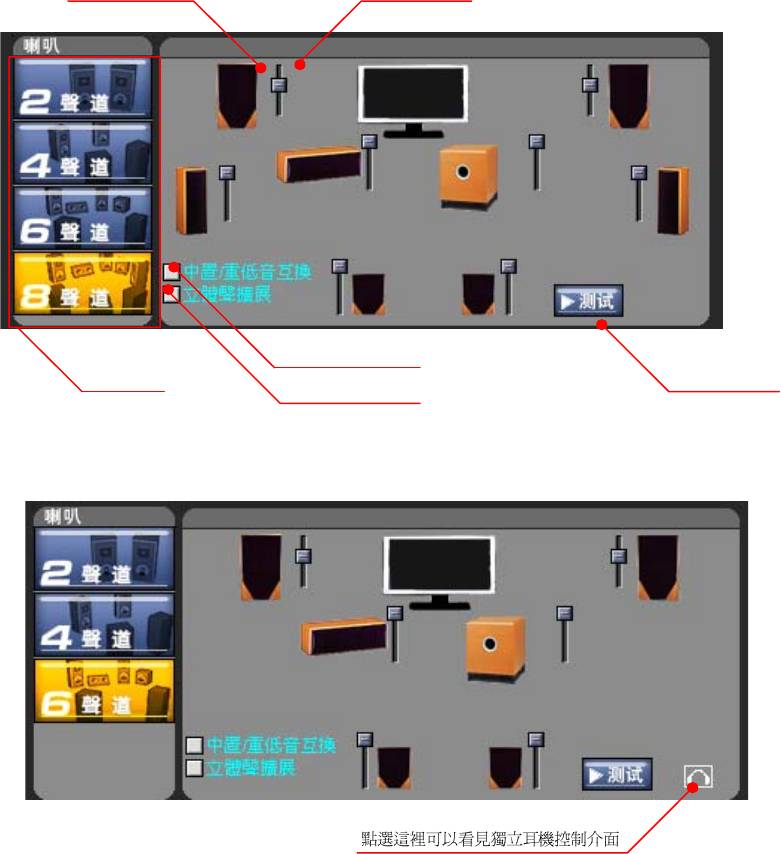
用戶指南
VIA HD Audio Adeck For Windows 2000, Windows XP & Server 2003
配置面板
喇叭配置面板
如圖 4 所示,喇叭配置面板可分為兩部份。在面板的左方,用戶可以選擇所需的聲道數,可支援到 8 聲道。而面板的右
部分會依用戶所選擇的聲道數而改變。在喇叭配置面板的右方,用戶可以分別對每一個喇叭調整音量大小。喇叭位置也
可以改變。用戶可以點擊喇叭去測試喇叭有無聲音。用戶也可以使用「Test」按鈕,一次測試所有的喇叭。
在右邊喇叭配置面板的左下角,有提供一個「中置/重低音互換」的選擇鈕,這個功能可交換中置喇叭與重低音喇叭的
音訊流。
開啟「立體聲擴展」功能,即可啟動將 2.0 ch 前置喇叭聲道音訊拷貝至其他 7.1 ch 喇叭輸出的功能。但是,如果用
戶要播放多重聲道音訊流,如播放 DVD 音訊,便不應該選取這個項目。
喇叭點擊測試 喇叭音量調整
中置/重低音互換
選擇聲道
測試所有喇叭
立體聲擴展
圖 4 – 喇叭配置面板
如果啟用了「獨立耳機」這個功能,最大聲道數會被設為 6,如圖 5 所示。可以點選右下角的耳機圖示來控制耳機音量。
圖 5 – 啟用「獨立耳機」的喇叭配置面板
11
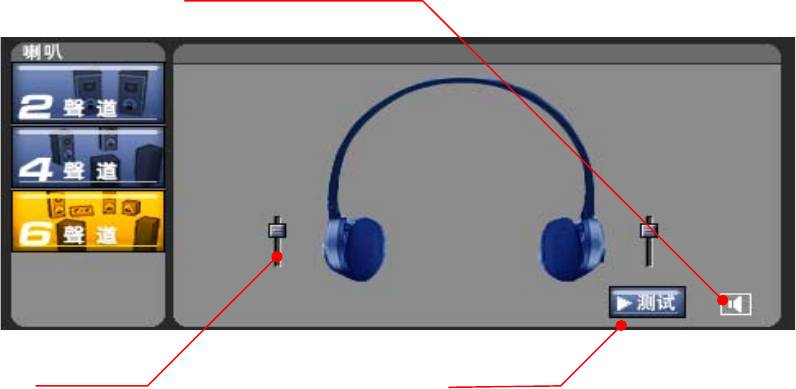
用戶指南
VIA HD Audio Adeck For Windows 2000, Windows XP & Server 2003
耳機音量控制如圖 6 所示。點選右下角的喇叭圖示可以切回至喇叭音量控制。
點選這裡可以返回喇叭控制介面
耳機音量調整
耳機點擊測試
圖 6 – 喇叭控制面板中的耳機測試面板
12
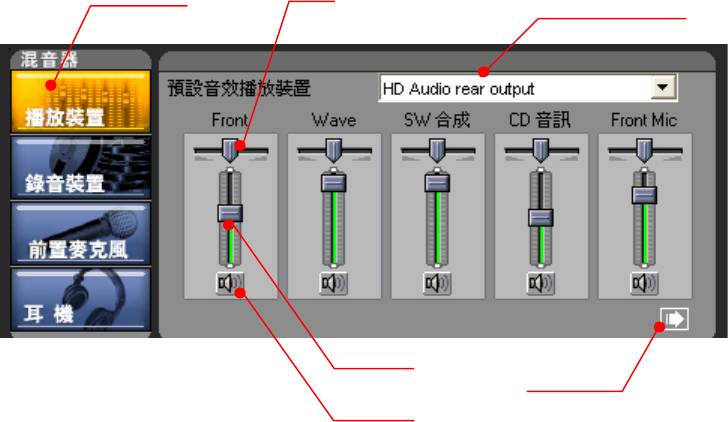
用戶指南
VIA HD Audio Adeck For Windows 2000, Windows XP & Server 2003
播音、錄音音量設定面板
在音量配置面板的部份,有四個混音裝置可供選擇:播放、錄音、耳機與麥克風。圖 7 顯示一個播放混音的控制面板。
播放的每一個項目都有一個音量、平衡與靜音控制。用戶也可以從下拉式選單中選擇預設的播放裝置。在播放混音頁面
的左下方,有一個「類比至線路輸出」的核取方塊。用戶可以選取這個功能以重新設定類比輸入來源(例如麥克風、線
路輸入、前置麥克風等等)至線路輸出的方向。
播放控制
平衡
播放預設裝置
音量
下一頁
靜音
圖 7 – 混音配置面板 – 播放裝置設定
13
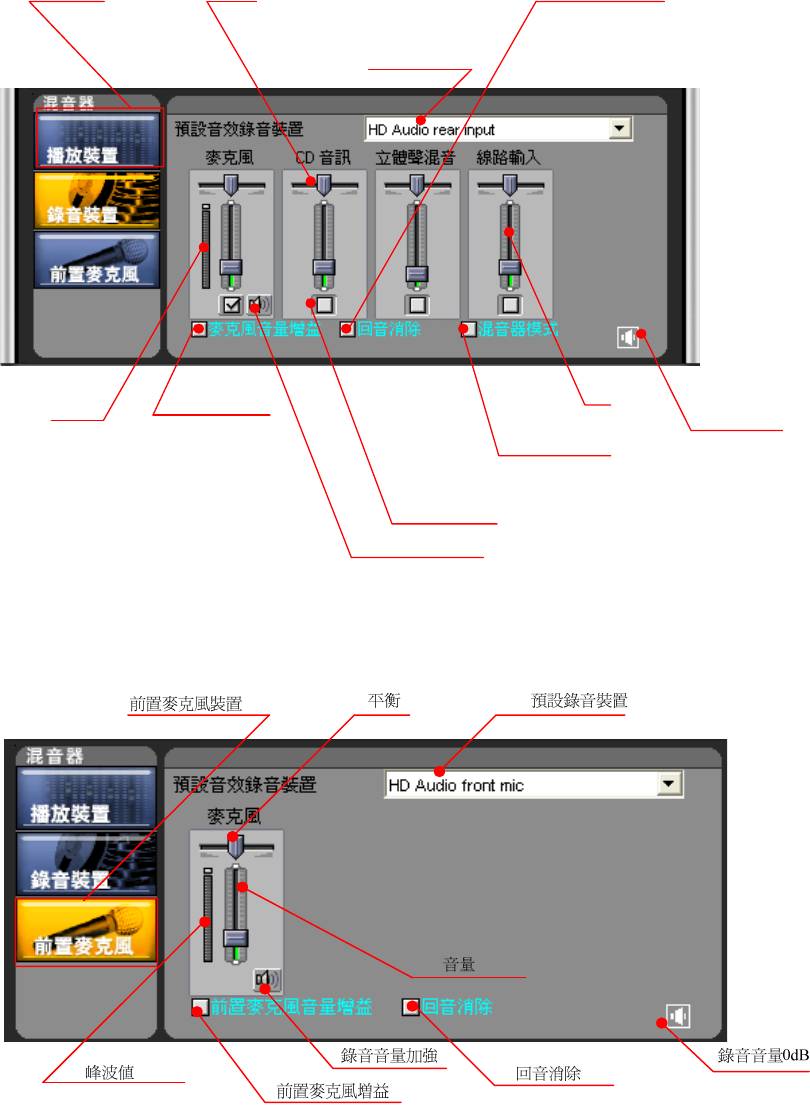
用戶指南
VIA HD Audio Adeck For Windows 2000, Windows XP & Server 2003
在錄音部份,圖 8 顯示出所有可用的輸入裝置(麥克風、線路輸入、CD 音訊、立體聲混音)。每一個錄音裝置都有一個
音量、平衡及項目選擇。請注意:除了立體聲混音之外,其他裝置錄音時,一次只能提供一個來源。在這個頁面的左下
方,有麥克風音量增益、前置麥克風音量增益的核取方塊。用戶可以選取這個功能來擴大 12dB 的錄音音量,另外還有
按下「加強錄音」音量鍵,還可以提供 18dB 的錄音增益,以滿足微小的錄音音源 。在右下方有一個回音消除控制的
核取方塊。用戶可以選取這個功能來啟用回音消除。此外,還有一個峰值表可以顯示音訊輸入的音量。
錄音控制
平衡
聽覺上的回音消除
預設錄音裝置
音量
峰波值 麥克風音量增益
錄音 0dB按鈕
錄音混音模式
選擇錄音來源
加強錄音音量
圖 8 – 混音配置面板 – 錄音裝置設定
因為前置麥克風只有一個輸入插座,所以下圖中,「前置麥克風」配置面板只有一個混音控制。
圖 9 – 混音配置面板 – 前置麥克風
14
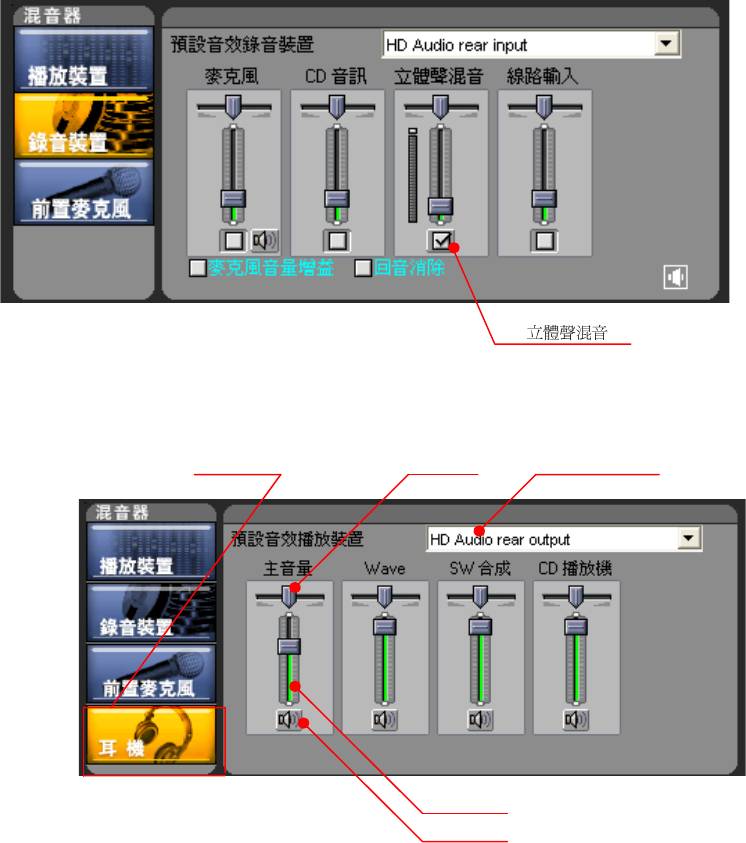
用戶指南
VIA HD Audio Adeck For Windows 2000, Windows XP & Server 2003
在錄音部份,VIA HD Adeck 提供一個立體聲混音裝置,可以讓使用者將目前正在播放的音源,回錄為數位檔案,勾選
立體聲混音裝置,即可使用立體聲混音裝置錄音。
「耳機」和「前置麥克風」配置面板能/不能被顯示出來是根據用戶電腦的系統設定而決定。「耳機」混音控制的操作方
式跟「播放」混音控制的操作方式是一樣的。但是,「耳機」配置面板必須在「獨立耳機」的功能被啟用時,才會出現。
耳機控制
平衡
預設播放裝置
音量
靜音
圖 10 – 混音配置面板 – 耳機
15
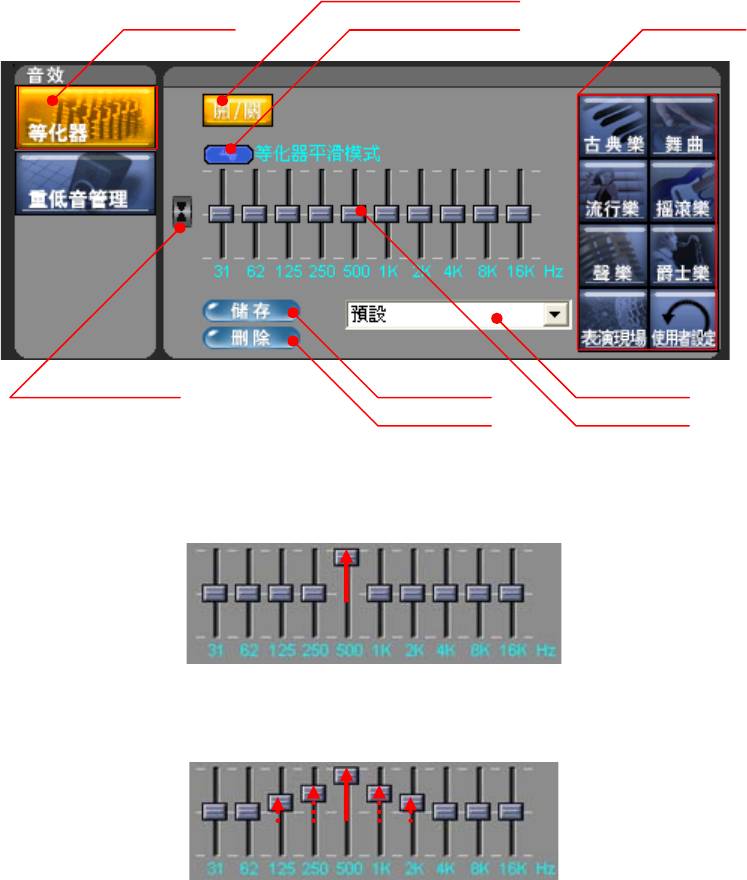
用戶指南
VIA HD Audio Adeck For Windows 2000, Windows XP & Server 2003
音效配置面板
這個面板包括兩種聲音進階控制:「等化器」與「重低音強化」。當等化器被選擇的時候,用戶將會看到從 31Hz 至 16kHz
的十個頻段。等化器設定只有在用戶按下「On/Off」按鈕來啟用它時,才會生效。有幾個預設的等化器設定值可供用戶
選擇:Classical、Vocal、Jazz、Pop、Rock、Dance 以及 Party。此外,用戶可以自行建立等化器的設定值並儲存,
以供後續使用。用戶可以按下「Save」按鈕來儲存目前的等化器設定值。如果要刪除一個設定值,先從下拉式選單中
選擇要被刪除的設定值,然後按下「Delete」按鈕即可。
等化器開/關
等化器控制 平滑調節 音效
回復預設值
儲存設定值
用戶自訂
刪除設定
調整頻段值
圖 11 – 音效配置面板 – 等化器
圖 12 顯示沒有啟用「平滑滾軸」來調節 500Hz 頻段的一個範例
圖 12 - 沒有啟用平滑滾軸的等化器設定
如果啟用了「平滑滾軸」,每個等化器頻段的調節將會受到周圍頻段的影響,而產生出一個平滑的聲音效果。
圖 13 – 啟用平滑滾軸的等化器設定
16
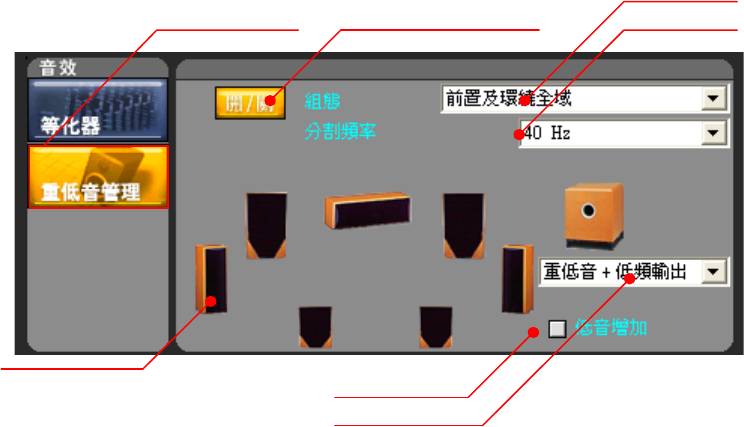
用戶指南
VIA HD Audio Adeck For Windows 2000, Windows XP & Server 2003
圖 14 為「重低音強化」的面板配置圖。用戶可以按下「On/Off」按鈕來啟用這個功能。「重低音強化」允許用戶去控
制喇叭的低頻界限。當一個喇叭的低頻界限已被設定,重低音喇叭在這個界限下的音訊訊號將會被自動消除。每一個喇
叭(重低音喇叭除外)可以被設定成不同的低頻界限。例如,如果用戶要將左前置喇叭的低頻界限設定為 310Hz,然後用
戶可以點選左前置喇叭的圖示,並改變「分割頻率」為 310Hz。此外,用戶可以按下「低音增加」核取方塊來增加重低
音。
預設組態
重低音強化 重低音強化開/關
分割頻率
低音增加
當組態設為「 User
重低音喇叭配置
Customerizable」,
用戶可以點選喇叭來
啟用/ 關閉喇叭低頻
分割
圖 14 – 音效配置面板 – 重低音強化管理
17
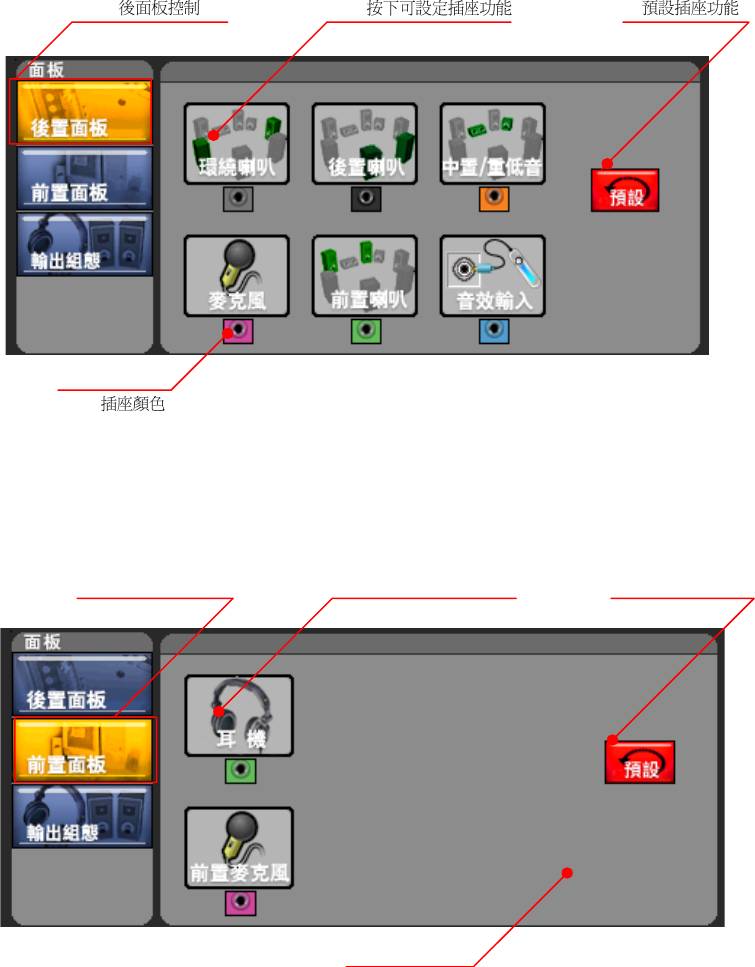
用戶指南
VIA HD Audio Adeck For Windows 2000, Windows XP & Server 2003
進階配置面板
進階配置控制讓用戶可以設定電腦主機的所有音訊插座。「後面板」列出電腦主機後端的全部插座,「前面板」列出電腦
主機前端的全部插座。一般來說,多聲道播放與錄音的插座會列在「後面板」;耳機與前置麥克風會列在「前面板」。在
「後面板」的控制中,如圖 15 所示,插座可以使用不同的顏色來區分、識別。用戶應該可以在電腦主機的前後端找到
相對應的顏色。每一個插座都可以被重新指派任務。用戶可以按下「Default」按鈕來回復預先設定。
圖 15 – 插座配置面板 – 後面板
「前面板」控制通常只會有兩個插座:「耳機」與「前置麥克風」。
按下可設定插座功能前面板控制
預設插座功能
勾選後,會出現
重新指派插座任
務的對話框
圖 16 – 插座配置面板 – 前面板
18
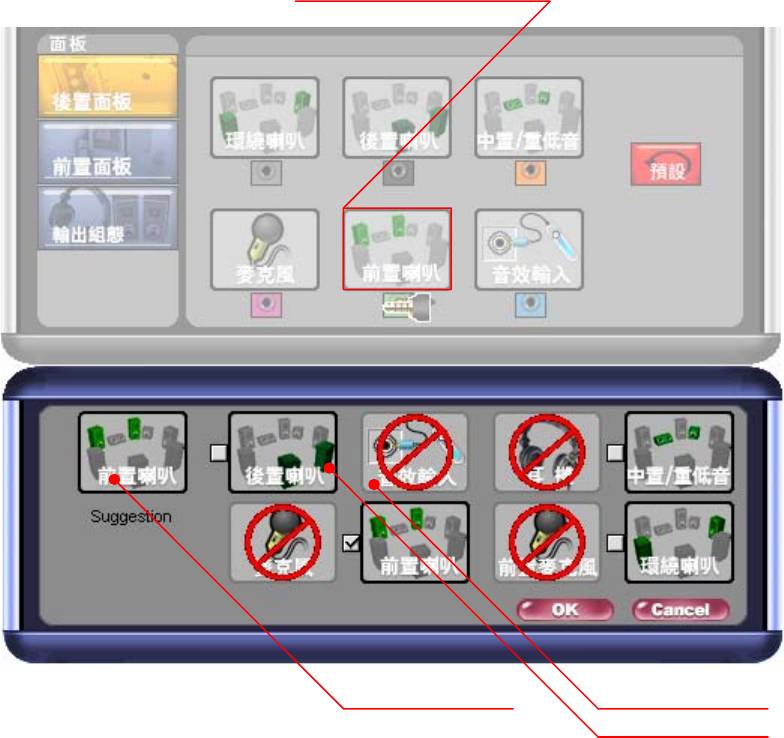
用戶指南
VIA HD Audio Adeck For Windows 2000, Windows XP & Server 2003
如果選取「自動提示」核取方塊,當一個新裝置被插入時,會出現一個新面板。圖 17 顯示一個裝置被插入到綠色插座
的一個範例。當插座插入被偵測到,用戶將會看到一個紅色箭頭指示一個插座插入事件。接著,會延展出一個新面板。
用戶可以在這個面板上重新指派插座的任務。而無法使用的功能則不會出現核取方塊。
表示一個插座已被插入
建議的插座功能
表示無法使用
設定插座功能
圖 17 – 插座配置面板 – 插座偵測提示
19

用戶指南
VIA HD Audio Adeck For Windows 2000, Windows XP & Server 2003
耳機配置面板如圖 18 所示,有兩個耳機設定可供選擇:「獨立耳機」與「重定向耳機」。「獨立耳機」讓用戶可以同時在
耳機與喇叭上播放不同的音樂。例如當用戶在使用 VoIP 網路電話通話時,可選擇「獨立耳機」設定,如此便可同時使
用一個多聲道裝置(例如 5.1 環繞聲音)看電影。
「重定向耳機」讓用戶可以設定讓耳機去接收與前置喇叭相同的音訊。在這個模式下,一旦插入耳機到插座上,音訊將
會從喇叭至耳機重新定向。請注意:「獨立耳機」需要兩個聲道;所以,如果使用了「獨立耳機」,將只會剩下六個聲道
可利用。
圖 18 – 插座配置面板 – 耳機配置
20
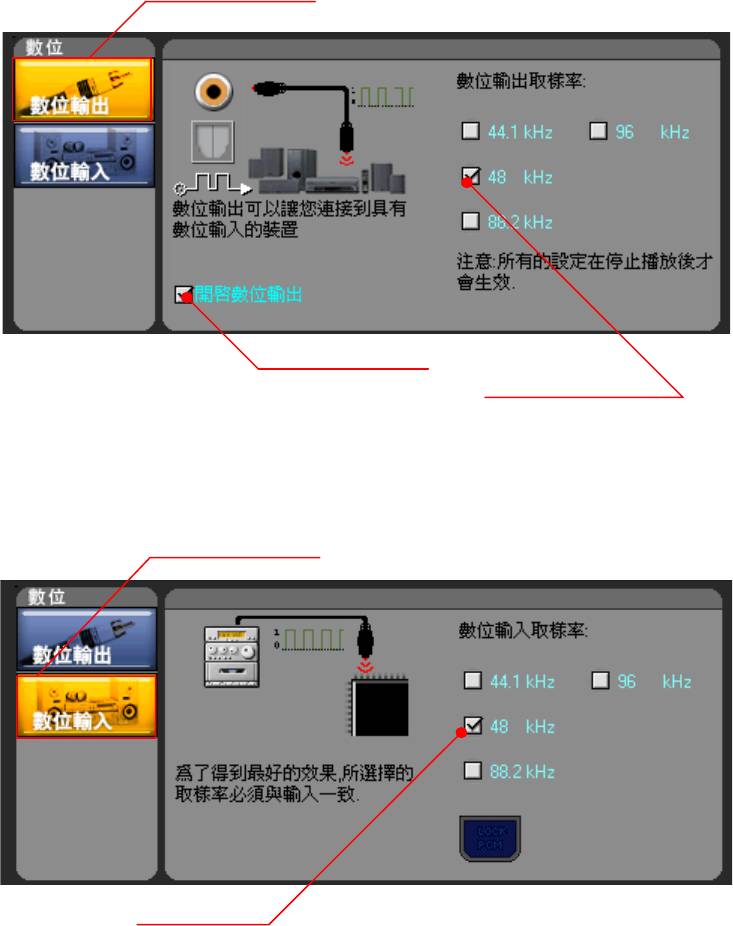
用戶指南
VIA HD Audio Adeck For Windows 2000, Windows XP & Server 2003
S/PDIF 配置面板
S/PDIF 配置面板讓用戶可以自行安裝有關 S/PDIF 的控制器。「S/PDIF 輸出」面板支援用戶啟用 S/PDIF 輸出,並讓
用戶可以選擇 S/PDIF 輸出的取樣頻率;請注意:某些 S/PDIF 解碼器不支援 176.4 kHz 和 192kHz,所以在啟用這
些較高的取樣頻率之前,請先檢查外接的 S/PDIF 解碼器。
S/PDIF輸出控制
啟用S/PDIF輸出
輸出的取樣頻率
圖 19 – S/PDIF 配置面板 – S/PDIF 輸出
「S/PDIF 輸入」面板讓使用者可以選擇 S/PDIF 輸入的取樣頻率;為了要達到最理想的效果,建議所選擇的取樣頻率
應該要與輸入訊號源的取樣頻率一致。
S/PDIF輸入控制
輸入的取樣頻率
圖 20 – S/PDIF 配置面板 – S/PDIF 輸入
21
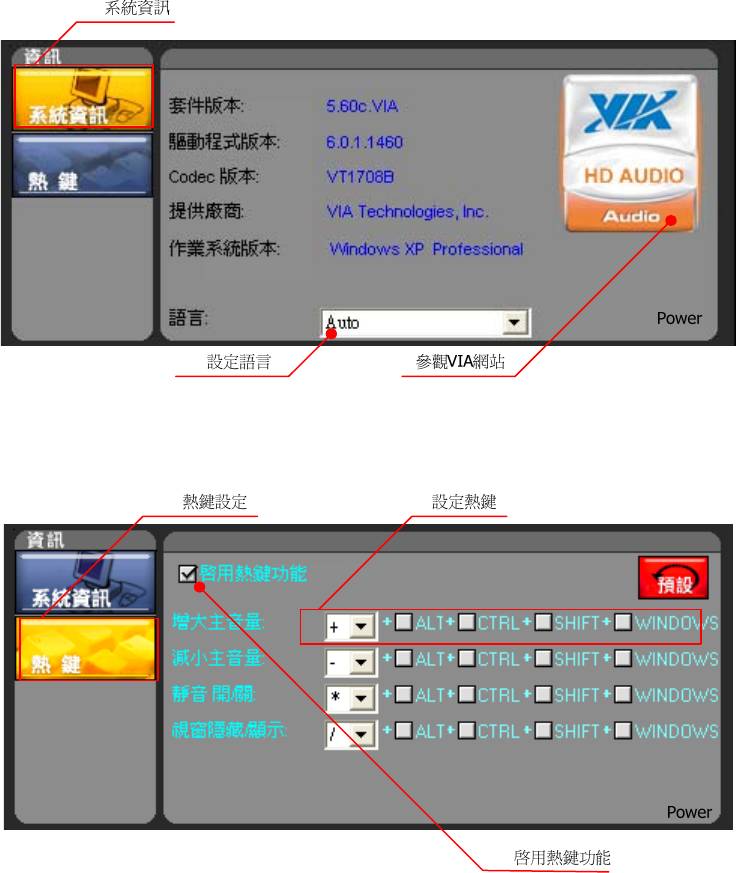
用戶指南
VIA HD Audio Adeck For Windows 2000, Windows XP & Server 2003
系統資訊面板
「系統資訊」面板顯示目前的系統資訊,用戶可以在這個面板選擇 Adeck 的語言,並且可以點擊 VIA HD AUDIO 圖示
連結至 VIA 公司網站。
圖 21 – 系統資訊面板
「熱鍵」配置面板讓用戶可以自行設定熱鍵來控制音量及靜音;在使用熱鍵之前,必須先勾選「啟用熱鍵功能」,熱鍵
功能才會產生作用。
圖 22 – 熱鍵配置面板
22
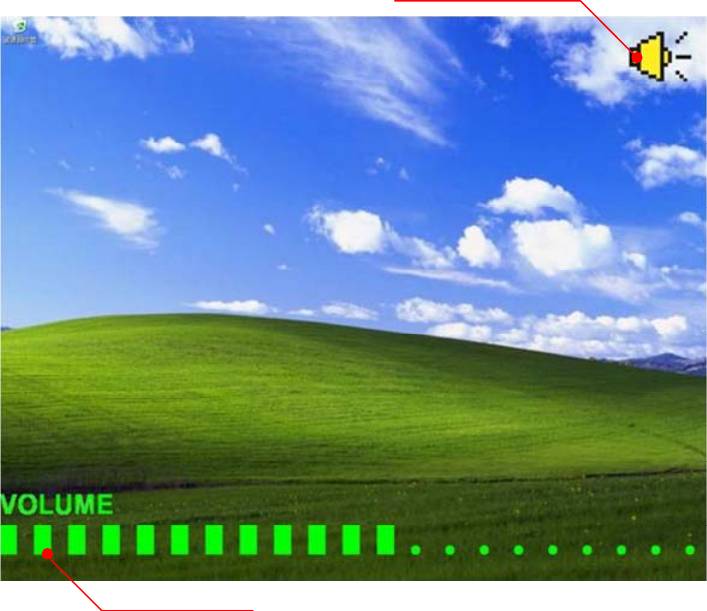
用戶指南
VIA HD Audio Adeck For Windows 2000, Windows XP & Server 2003
當按下「增大主音量/減小主音量」的熱鍵時,螢幕下方會出現一行綠色的音量控制列;當按下「靜音開/關」的熱鍵時,
螢幕右上角會出現靜音/取消靜音的圖示;當按下「視窗顯示/隱藏」的熱鍵時,控制面板的視窗會在螢幕上出現/隱藏。
靜音/取消靜音指示器
音量狀態指示器
圖 23 – 熱鍵 – 使用熱鍵調整音量
23
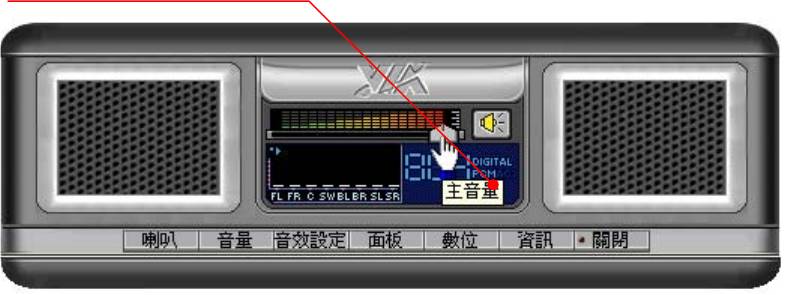
用戶指南
VIA HD Audio Adeck For Windows 2000, Windows XP & Server 2003
工具提示
用戶可以移動滑鼠游標至每一個功能按鈕上,ADeck 會出現訊息方塊告知用戶關於這個項目的用法。
移動滑鼠游標至一個項目上, 會出現工具提示
圖 24 – 工具提示
24
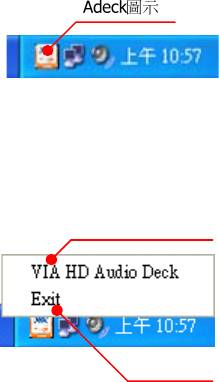
用戶指南
VIA HD Audio Adeck For Windows 2000, Windows XP & Server 2003
工具列
圖 25 顯示 Adeck 被開啟後的狀態。用戶可以點擊系統匣圖示來顯示 Adeck 的應用介面。
圖 25 – Adeck 的工作列圖示
如果用戶按滑鼠右鍵點選 Adeck 系統匣圖示,系統匣圖示將會彈出一個訊息盒,如圖 26 所示。用戶可以選擇「VIA HD
Audio Deck」來開啟 Adeck,或是選擇「Exit」來關掉 Adeck。
顯示簡易模式
離開Adeck
圖 26 – 在工作列圖示按下滑鼠右鍵
25
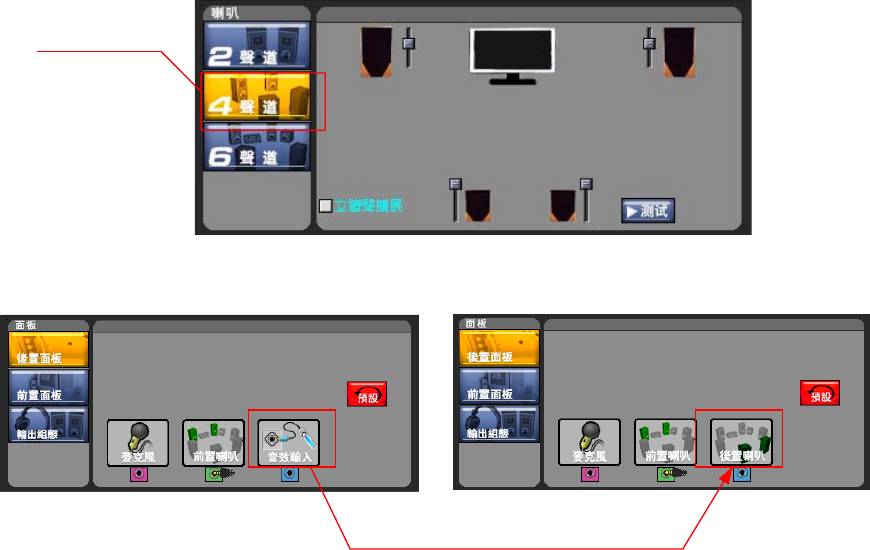
用戶指南
VIA HD Audio Adeck For Windows 2000, Windows XP & Server 2003
Magic 5.1
當「後面板」只有三個插座的時候,Adeck 系統會自動啟用 Magic 5.1 的功能。Magic 5.1 功能主要的目的是讓用戶
可在後面板只有三個插座的情況下,將線路輸入重新指派為線路輸出以使用多聲道功能。圖
27 顯示當切換至四聲道,
線路輸入會轉換為後置喇叭。
切換至四聲道
線路輸入會重新指派為後置喇叭
圖 27 – Magic 5.1 – 切換至四聲道
26

用戶指南
VIA HD Audio Adeck For Windows 2000, Windows XP & Server 2003
圖 28 顯示當切換至六聲道,線路輸入會轉換為後置喇叭、麥克風會轉換為中置/重低音喇叭。
圖 28 – Magic 5.1 – 切換至六聲道
27
用戶指南
VIA HD Audio Adeck For Windows 2000, Windows XP & Server 2003
Copyright © 2007 VIA Technologies Incorporated. All Rights Reserved. No part of this document may
be reproduced, transmitted, transcribed, stored in a retrieval system, or translated into any
language, in any form or by any means, electronic, mechanical, magnetic, optical, chemical, manual
or otherwise without the prior written permission of VIA Technologies Incorporated. The material in
this document is for information only and is subject to change without notice. VIA Technologies
Incorporated reserves the right to make changes in the product design without reservation and
without notice to its users.
All trademarks are the properties of their respective owners.
No license is granted, implied or otherwise, under any patent or patent rights of VIA Technologies,
Inc. VIA Technologies makes no warranties, implied or otherwise, in regard to this document and to
the products described in this document. The information provided by this document is believed to be
accurate and reliable as of the publication date of this document. However, VIA Technologies
assumes no responsibility for any errors in this document. Furthermore, VIA Technologies assumes
no responsibility for the use or misuse of the information in this document and for any patent
infringements that may arise from the use of this document. The information and product
specifications within this document are subject to change at any time, without notice and without
obligation to notify any person of such change.
28

